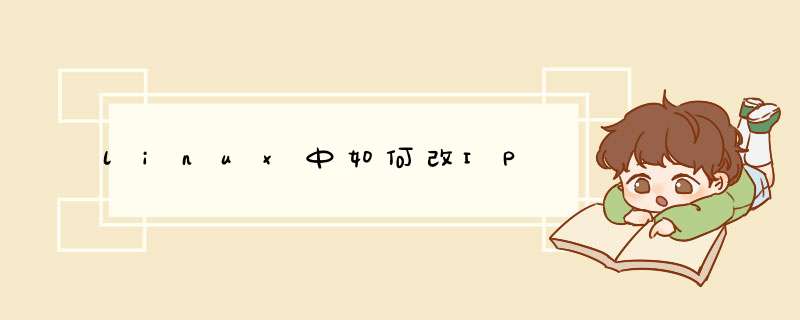
一、步骤如下:
1、首先我们来看看ip地址,使用ifconfig指令。
2、小编这里的是eth0,可以看到详细的网卡信息,包括网卡类型(以太网网卡),硬件地址,IP地址,IP广播地址,子网掩码等。这里我们不细说这些内容,因为经验的目的只是修改IP。我们要注意两个内容:
(1)第一:inet addr:xxx.xxx.xxx.xxx(这是IPV4地址)inet6 addr:xxxxxxxxxxxxxxx(这是IPV6地址),
(2)第二我们要注意mask后面的内容:xxx.xxx.xxx.xxx这是子网掩码。例如小编这里的就是192.168.1.102,子网掩码是255.255.255.0(24位)
3、修改ip也是很简单的,我们只需要ifconfig 网卡 参数即可修改。网卡指的就是我们的设备名,例如eth0,参数只需要两个,一个是IP地址,一个是子网掩码。例如我们要修改IP地址为192.168.1.254,子网掩码为255.255.255.0,那么我们只需要ifconfig eth0 192.168.1.254 netmask 255.255.255.0即可。
4、我们有更方便的方法,只需要ifconfig eth0 192.168.1.254/子网掩码网络位数即可。例如我们可以修改子网掩码为255.255.255.128(25位),那么就是 ifconfig eth0 192.168.1.254/25。
5、再次查看IP信息,发现已经修改。
二、关于Linux
1、Linux是一套免费使用和自由传播的类Unix操作系统,是一个基于POSIX和UNIX的多用户、多任务、支持多线程和多CPU的操作系统。它能运行主要的UNIX工具软件、应用程序和网络协议。它支持32位和64位硬件。Linux继承了Unix以网络为核心的设计思想,是一个性能稳定的多用户网络操作系统。
2、Linux操作系统诞生于1991 年10 月5 日(这是第一次正式向外公布时间)。Linux存在着许多不同的Linux版本,但它们都使用了Linux内核。Linux可安装在各种计算机硬件设备中,比如手机、平板电脑、路由器、视频游戏控制台、台式计算机、大型机和超级计算机。
3、严格来讲,Linux这个词本身只表示Linux内核,但实际上人们已经习惯了用Linux来形容整个基于Linux内核,并且使用GNU工程各种工具和数据库的操作系统。
首先你得知道几个命令:\x0d\x0aifconfig 查看网卡信息的命令(网卡以eth0~ethN命名,看你网卡用的是哪个)。另外,它只在root用户下可能,一般普通用户不能用。\x0d\x0aroute -n 查看路由的命令。\x0d\x0acat /etc/resolv.conf查看DNS,配置DNS可在这个文件配置\x0d\x0a命令行里有三种修改IP方法,其中一种是临时的,重启后就没有了,在此不提了。只说两种永久生效的:\x0d\x0a1,在命令行里,通过命令调出图形界面配置,比较直观,容易配置:\x0d\x0a命令\x0d\x0asetup\x0d\x0a弹出图形界面,选择network configuration ---->回车----->两个选项,第一个是网卡,第二个是DNS,在此不多讲了。写太多了,最主要是很直观。\x0d\x0a最后配置完了后,点TAB键或者上下左右键 选:OK---->save--->save&quit--->quit\x0d\x0a\x0d\x0a2,命令行编写配置文件来实现,一般你的网卡是eth0.\x0d\x0a# vi /etc/sysconfig/network-scripts/ifcfg-eth0 \x0d\x0aDEVICE=eth0 #描述网卡对应的设备别名,例如ifcfg-eth0的文件中它为eth0 \x0d\x0aBOOTPROTO=static #设置网卡获得ip地址的方式,可能的选项为static,dhcp或bootp,分别对应静态指定的 ip地址,通过dhcp协议获得的ip地址,通过bootp协议获得的ip地址 \x0d\x0aBROADCAST=192.168.0.255 #对应的子网广播地址 \x0d\x0aHWADDR=00:07:E9:05:E8:B4 #对应的网卡物理地址 \x0d\x0aIPADDR=192.168.0.2 #如果设置网卡获得 ip地址的方式为静态指定,此字段就指定了网卡对应的ip地址 \x0d\x0aIPV6INIT=no \x0d\x0aIPV6_AUTOCONF=no \x0d\x0aNETMASK=255.255.255.0 #网卡对应的网络掩码 \x0d\x0aNETWORK=192.168.0.0 #网卡对应的网络地址 \x0d\x0aONBOOT=yes #系统启动时是否设置此网络接口,设置为yes时,系统启动时激活此设备\x0d\x0a\x0d\x0a修改对应网卡的网关的配置文件\x0d\x0avi /etc/sysconfig/network \x0d\x0aNETWORKING=yes(表示系统是否使用网络,一般设置为yes。如果设为no,则不能使用网络,而且很多系统服务程序将无法启动)\x0d\x0aHOSTNAME=localhost(设置本机的主机名,这里设置的主机名要和/etc/hosts中设置的主机名对应)\x0d\x0aGATEWAY=192.168.1.1(设置本机连接的网关的IP地址。)工具原料:电脑+linux+root用户权限
linux下修改ip地址方法如下:
1、使用root用户登录进入linux,打开进去终端
2、在终端中输入:vi /etc/sysconfig/network-scripts/ifcfg-eth0
3、回车后,
开始编辑,填写ip地址、子网掩码、网关、DNS等。其中“红框内的信息”是必须得有的。
4、编辑完成后,保存退出
重启网络服务
service network restart或/etc/init.d/network restart
然后ping网关,ping外网进行测试。都能ping通表示网络正常
5、详细摘要:
---修改ip地址---
即时生效:
# ifconfig eth0 192.168.1.155 netmask 255.255.255.0
重启生效:
修改vi /etc/sysconfig/network-scripts/ifcfg-eth0
---修改default gateway---
即时生效:
# route add default gw 192.168.1.1
重启生效:
修改vi /etc/sysconfig/network-scripts/ifcfg-eth0
---修改dns---
修改vi /etc/resolv.conf
修改后即时生效,重启同样有效
---修改host name---
即时生效:
# hostname test1
重启生效:
修改vi /etc/sysconfig/network
欢迎分享,转载请注明来源:夏雨云

 微信扫一扫
微信扫一扫
 支付宝扫一扫
支付宝扫一扫
评论列表(0条)